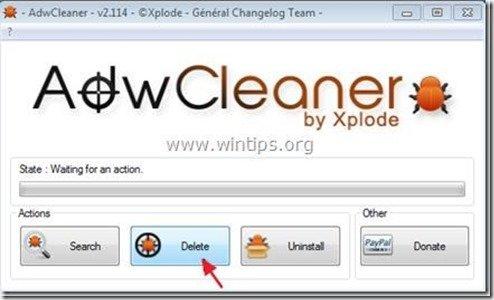Kazalo
"UtilityChest " z "UtilityChest" je zlonamerni program za oglaševanje in ugrabitev brskalnika, nameščen v brskalnikih Internet Explorer in Mozilla Firefox, ki spreminja nastavitve iskanja v internetu, spremeni vašo domačo stran v " mywebsearch.com ", preusmerja brskanje in prikazuje oglase neznanih ponudnikov.
" UtilityChest " namestitveni program namesti tudi drugo zlonamerno programsko opremo in vtičnike ugrabiteljev v vaš brskalnik, kot je " Pomočnik za iskanje BHO ", " Orodna vrstica BHO " itd. " UtilityChest " namestitveni program je vključen v druge namestitvene programe brezplačne programske opreme, zato morate biti pri nameščanju brezplačne programske opreme v računalnik vedno pozorni.
Odstranitev " Uporabna skrinja " nastavitve iskanja & " UtilityChest " orodna vrstica iz računalnika, izvedite naslednje korake:

Kako odstraniti " UtilityChest " iz računalnika:
Korak 1. Odstranite aplikacije, nameščene iz " UtilityChest " v nadzorni plošči.
1. Če želite to storiti, pojdite v Začetni zaslon > Nadzorna plošča .
{ Začetek > Nastavitve > Nadzorna plošča . (Windows XP)}
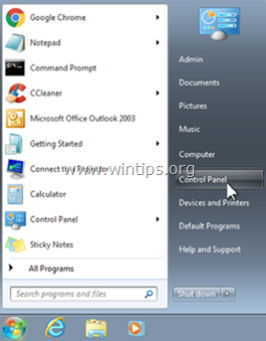
2. Z dvojnim klikom odprite " Dodaj ali odstrani programe ", če uporabljate operacijski sistem Windows XP ali
“ Programi in funkcije ", če uporabljate operacijski sistem Windows 8, 7 ali Vista.
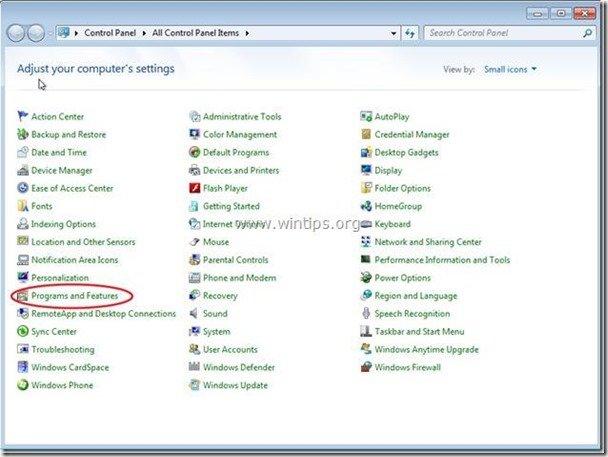
3. Na seznamu programov poiščite in Odstranite/odstranite te aplikacije:
a. Orodna vrstica Koristna skrinja (Po Mindspark Interactive Network)
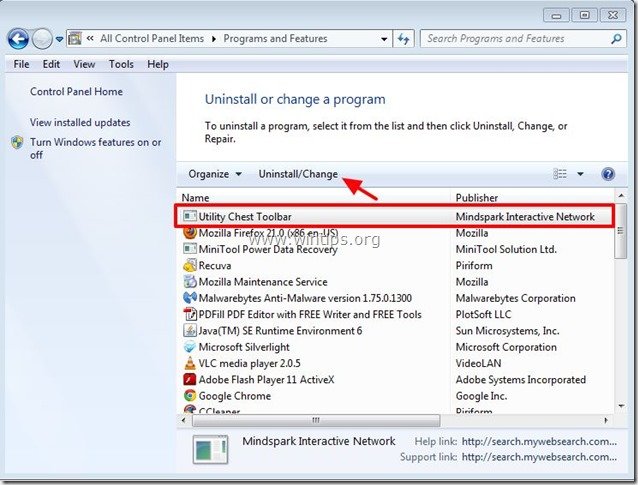
Korak 2. Odstranite " UtilityChest " razširitve in nastavitve iz spletnega brskalnika.
Internet Explorer, Mozilla Firefox
Internet Explorer
Kako odstraniti " UtilityChest " Orodna vrstica iz brskalnika Internet Explorer in obnovite nastavitve iskanja IE.
1. Odprite Internet Explorer in nato odprite " Internetne možnosti ”.
To storite tako, da v meniju datotek v brskalniku IE izberete " Orodja " > " Internetne možnosti ”.
Obvestilo*: V najnovejših različicah IE pritisnite " Zobniki " ikona  v zgornjem desnem kotu.
v zgornjem desnem kotu.
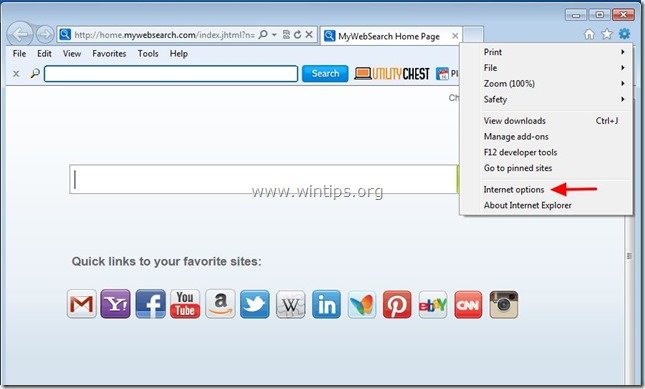
2. Kliknite " Napredno " zavihek.

3. Izberite " Ponastavitev ”.

4. Označite (omogočite) možnost " Brisanje osebnih nastavitev " in izberite " Ponastavitev ”.

5. Ko je ponastavitev končana, pritisnite " Zapri " in nato izberite " OK " za izhod iz možnosti Internet Explorerja.

6. Ponovno zaženite brskalnik.
7. Ponovno odprite Internet explorer in v meniju datotek IE izberite " Orodja " > " Upravljanje dodatkov ”.
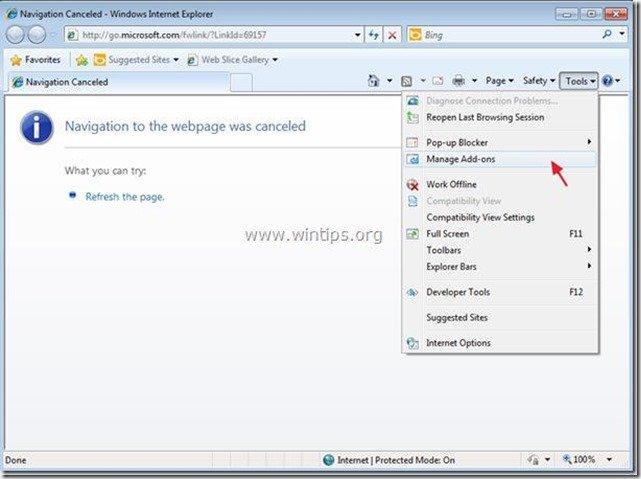
8. Izberite "Orodne vrstice in razširitve". v levem podoknu in nato onemogočiti vse " Interaktivno omrežje Mindspark" razširitve .
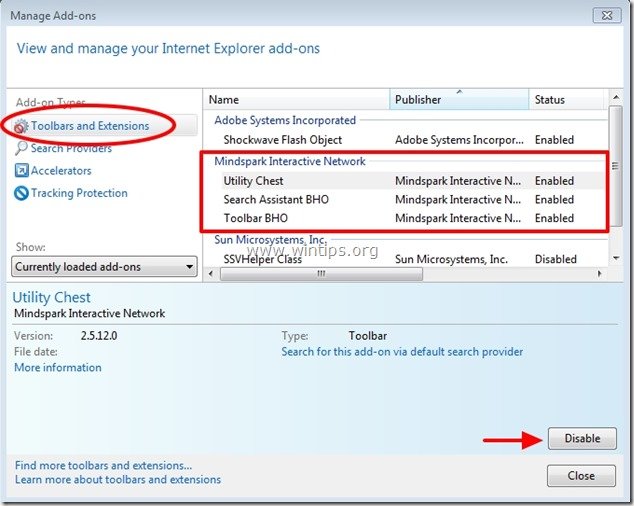
9. Kliknite na " Ponudniki storitev iskanja " v levem podoknu. Najprej izberite in " Nastavljeno kot privzeto " ponudnika iskanja drugega ponudnika iskanja (npr. Bing) kot " Moje spletno iskanje ”.
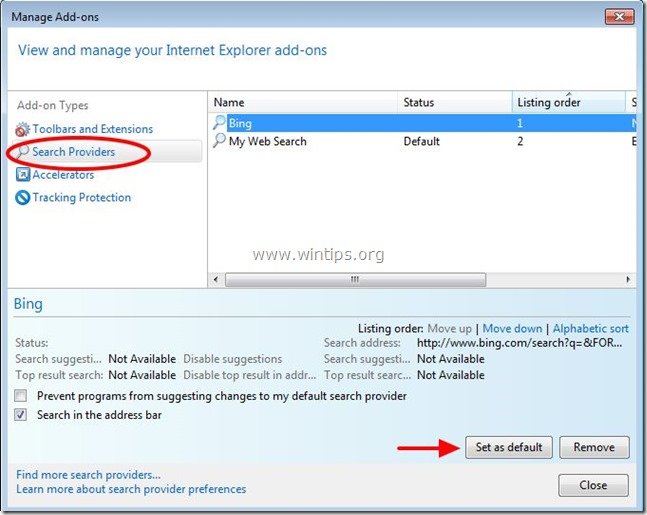
10. Nato izberite " Moje spletno iskanje " in kliknite Odstranite .
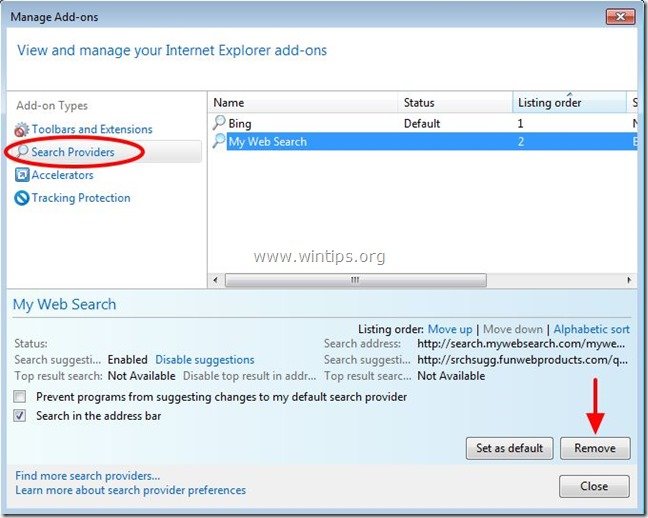
9. Zaprite vsa okna Internet Explorerja in nadaljujte s korakom 3 .
Mozilla Firefox
Kako odstraniti " UtilityChest " Orodna vrstica iz brskalnika Mozilla Firefox in obnovite nastavitve iskanja v brskalniku Firefox.
1. Kliknite na " Firefox" menijski gumb v zgornjem levem kotu okna Firefoxa in pojdite na na . “ Pomoč " > " Informacije o odpravljanju težav ”.

2. V " Informacije o odpravljanju težav ", pritisnite " Ponastavitev Firefoxa " za ponastavitev Firefoxa na privzeto stanje .

3. Pritisnite si " Ponastavitev Firefoxa " ponovno.

4. Po končanem ponastavljanju se Firefox znova zažene.
5. V meniju Firefoxa pojdite na " Orodja " > " Upravljanje dodatkov ”.
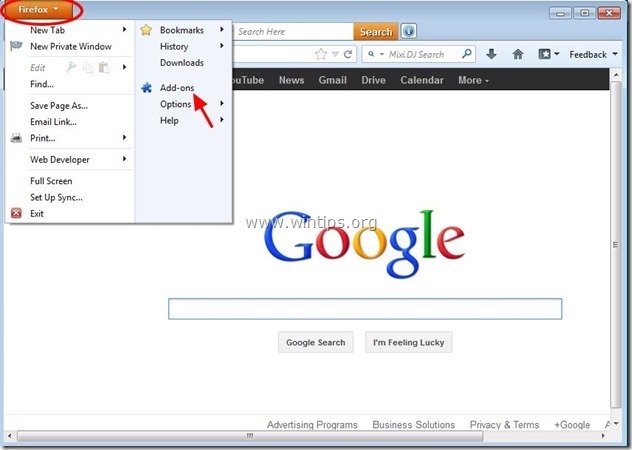
6. Izberite "Razširitve" na levi strani in se prepričajte, da je " Uporabna skrinja " razširitev ne obstaja. *
Če " Uporabna skrinja ", pritisnite gumb " Odstranite " v tej vrstici, da jo odstranite.
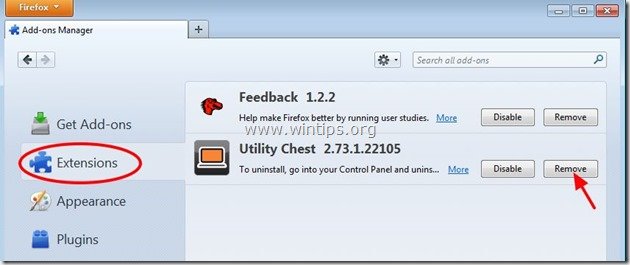
8. Izberite " Vtičniki " na levi strani in se prepričajte, da je " Platforma MindSpark Toolbar Plugin Stub "ne obstaja, v nasprotnem primeru ga onemogočite s pritiskom na " Onemogočite ".
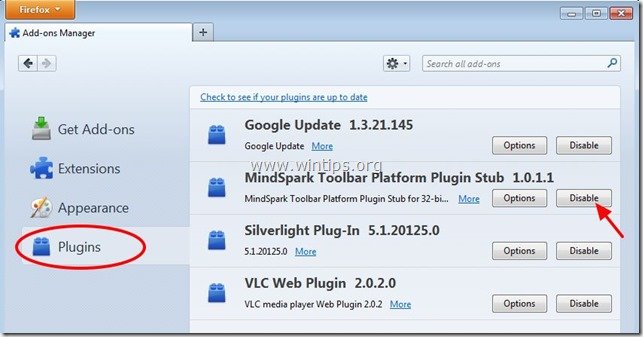
9. Zaprite vse brskalnike Firefox okna in nadaljujte z naslednji korak .
Korak 3: S programom AdwCleaner očistite preostale vnose registra.
1. Prenesite in shranite program AdwCleaner na namizje.
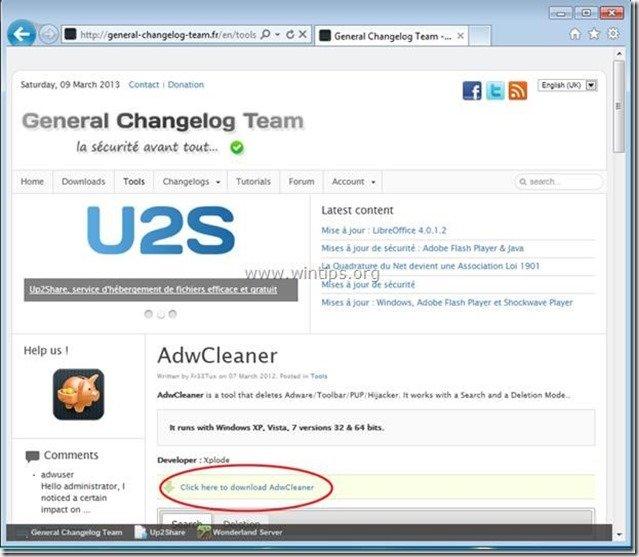
2. Zaprite vse odprte programe in . Dvojni klik da odprete "AdwCleaner" z namizja.
3. Pritisnite si " Izbriši ”.
4. Pritisnite si " OK " v oknu "AdwCleaner - Informacije" in pritisnite " OK " ponovno za ponovni zagon računalnika .
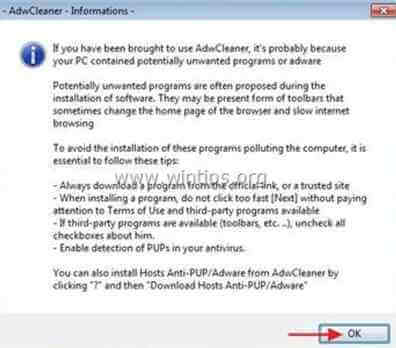
5. Ko se računalnik znova zažene, zaprite "AdwCleaner" informacije (readme) okno in nadaljujte z naslednjim korakom.
Korak 4. Čiščenje računalnik ne bo ostal zlonamerne grožnje.
Prenesi in . namestitev enega najzanesljivejših brezplačnih programov proti zlonamerni programski opremi, s katerim lahko računalnik očistite preostalih zlonamernih groženj. Če želite biti stalno zaščiteni pred obstoječimi in prihodnjimi grožnjami zlonamerne programske opreme, vam priporočamo namestitev programa Malwarebytes Anti-Malware PRO:
Zaščita MalwarebytesTM
Odstranjuje vohunsko programsko opremo, oglasno programsko opremo in škodljivo programsko opremo.
Začnite z brezplačnim prenosom zdaj!
*Če ne veste, kako namestiti in uporabljati " MalwareBytes Anti-Malware ", preberite ta navodila.
Nasveti: Če želite zagotoviti, da je računalnik čist in varen, izvedite celovito pregledovanje programa Malwarebytes' Anti-Malware v operacijskem sistemu Windows "Varni način". .*
*Če želite preklopiti v varni način sistema Windows, pritisnite " F8 " med zagonom računalnika, preden se pojavi logotip Windows. Ko se prikaže tipka " Meni z naprednimi možnostmi sistema Windows " se prikaže na zaslonu, s tipkami s puščicami na tipkovnici se premaknite na Varni način in nato pritisnite "ENTER “.
Korak 5. Očistite neželene datoteke in vnose.
Uporabite " CCleaner " in nadaljujte z Clean vaš sistem iz začasnih Internetne datoteke in . neveljavni vnosi v register.*
* Če ne veste, kako namestiti in uporabljati "CCleaner", preberite ta navodila. .
Korak 6. Ponovno zaženite računalnik, da bodo spremembe začele veljati, in opravite popolno pregledovanje s protivirusnim programom.

Andy Davis
Blog sistemskega skrbnika o sistemu Windows